导读:(win10看不到局域网中的其他电脑设备的解决方法)相关电脑教程分享。
最近使用win10系统的用户反应在局域网中看不到其他计算机名、共享设备的现象,是怎么回事呢?一般在系统默认安装完成后,我们可以在默认的“workgroup”工作机组中看到访问同个同一个工作机组中的计算机以及以及一些设备,或者使用ip地址直接访问。但是突然win10系统就无法访问局域网了,该怎么办呢?针对这样的问题是由于系统服务被关闭引起的,我们可以按下面方法进行修复。
解决方法:
1、首先我们在此电脑上单击鼠标右键,在弹出的菜单中点击“管理”;
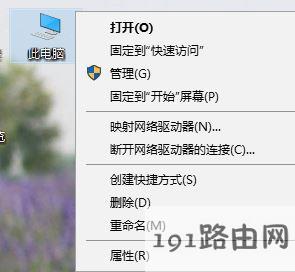
2、在计算机管理界面左侧点击【服务和应用程序】--【服务】;
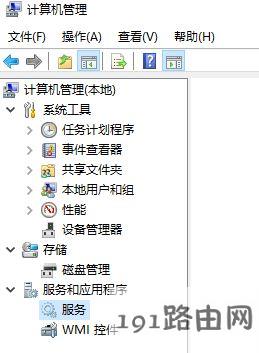
3、在服务界面找到Computer Browser服务双击打开;
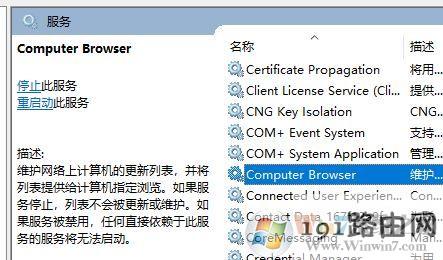
4、打开该服务后,我们将其启动方式修改为“自动”,然后点击【应用】--【确定】保存设置;
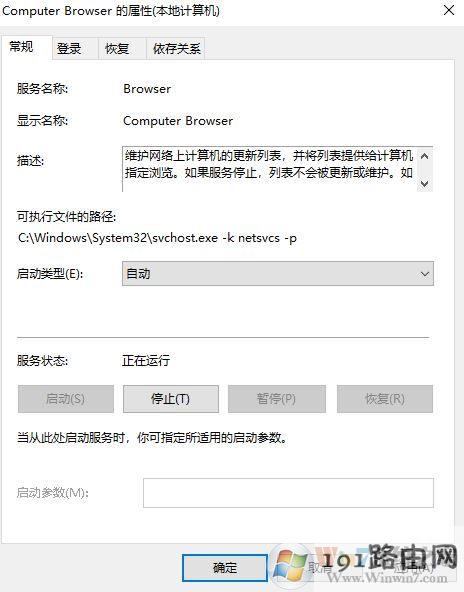
5、之后我们参考步骤3/4查看服务界面界面中DNS Client,TCP/IP NetBIOS Helper,SSDP Discovery,UPnP Device Host,Server服务是否都正常运行,若没有将其运行方式修改并启动即可!
通过上述方法进行操作即可解决win10系统局域网中看不到任何电脑设备的故障!




